CryptoDefense Virus
![]() Verfasst von Tomas Meskauskas am (aktualisiert)
Verfasst von Tomas Meskauskas am (aktualisiert)
CryptoDefense Virus Entfernungsanweisung
CryptoDefense ist ein Erpressersoftware Virus, der das Betriebssystem des Nutzes durch infizierte E-Mail Nachrichten und falsche Downloads infiltriert, zum Beispiel falsche Videospieler, oder falsche Flash Aktualisierungen. Nach erfolgreicher Infiltration, verschlüsselt dieses bösartige Programm die auf dem Computer gespeicherten Dateien (*.doc, *.docx, *.xls, *.ppt, *.psd, *.pdf, *.eps, *.ai, *.cdr, *.jpg, etc.) und verlangt die Zahlung eines Lösegeldes von $500 (in Bitcoins), um die Dateien zu entschlüsseln.
Internetverbrecher, die für die Veröffentlichung dieses falschen Programms verantwortlich sind, haben sichergestellt, dass es sich auf allen Windows Versionen (Windows XP, Windows Vista, Windows 7 und Windows 8) ausführt. CryptoDefense Erpressersoftware erstellt How_Decrypt.txt, How_Decrypt.html and How_Decrypt.url Dateien in jedem Ordner, der verschlüsselte Dateien enthält.
Diese Dateien enthalten Anweisungen wie Nutzer ihre Dateien entschlüsseln könnten, Anweisungen beinhalten die Nutzung des Tor Browsers (anonymer Internetbrowser). Internetneverbrecher benutzen Tor, um ihre Identität zu verstecken.
PC Nutzer sollten wissen, dass die Entfernung der Infektion an sich nicht so schwierig ist. Die Verschlüsseling der Dateien (verschlüsselt mit RSA 2048 Verschlüsselung), die von diesem bösartigen Programm betroffen sind, ist ohne die Zahlung des Lösegeldes unmöglich.
Während meiner Recherche gabe es keine Hilfsmittel, oder Lösungen, die fähig gewesen wären, die Dateien zu entschüsseln, die von CryptoDefense verschlüsselt wurden. Beachten Sie, dass der private Schlüssel, der genutzt werden kann, um die Dateien zu entschlüsseln auf CryptoDefense Command-and-Control Servern gespeichter ist, die von Internetverbrechern verwaltet werden. Die ideale Lösung wäre die Entfernung dieses Erpressersoftware Viruses und die Wiederherstellung der Daten durch einen Backup.
Bildschirmkopie einer Nachricht, die in How_Decrypt.txt, How_Decrypt.html and How_Decrypt.url Dateien angezeigt wird:
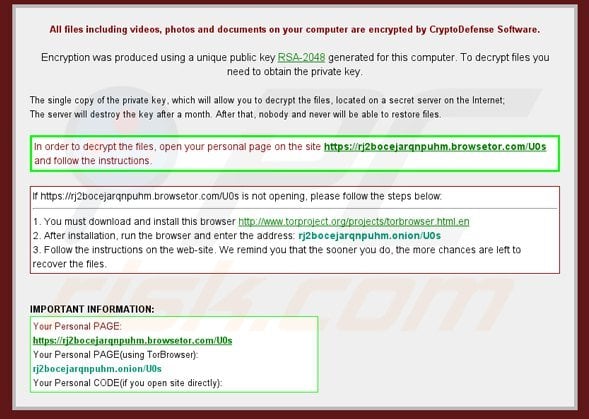
Infektionen mit Erpressersoftware wie CryptoDefense (zum Beispiel CryptorBit und Cryptolocker) sollten ein starkes Argument dafür sein, immer Backups Ihrer gespeicherten Daten zu haben. Beachten Sie, dass die Zahlung des Lösegeldes, wen man von dieser Erpressersoftware dazu aufgefordert wird, genauso wäre, als ob man sein Geld an Internetverbrecher schickt.
Man würde deren bösartiges Geschäftsmodell unterstützen und es gibt keine Garantien, dass die Dateien jemals wieder entschlüsselt werden würden. Um die Infektion Ihres Computer mit solcher Erpressersoftware zu vermeiden, sollten Sie immer sehr vorsichtig sein, wenn Sie E-Mail Nachrichten öffnen.
Internetverbrecher benutzen verschiedene, ansprechende Überschriften, um PC Nutzer dazu zu bringen, die infizierten E-Mail Anhänge zu öffnen. Zum Beispiel "Gescanntes Bild eines Xerox WorkCentre".
Neueste Forschungen zeigen, dass Internetverbrecher auch persönliche Netzwerke und falsche Downloads benutzen, die gebündelte Erpressersoftwareinfektionen enthalten, um CryptoDefense zu verbreiten.
Angezeigte Nachricht in How_Decrypt.txt, How_Decrypt.html and How_Decrypt.url Dateien:
Alle Dateien, inklusive Videos, Fotos und Dokumente auf Ihrem Computer wurden durch CryptoDefense Software verschlüsselt. Die Verschlüsselung geschah mit einem öffentlichen Schlüssel RSA-2048, der für diesen Computer generiert wurde. Um die Dateien zu entschlüsseln, brauchen Sie den privaten Schlüssel. Die einzige Kopie des privaten Schlüssels, der es Ihnen erlauben wird, die Dateien zu entschlüsseln, befindet sich auf einem geheimen Server im Internet. Der Server wird den Schlüssel nach einem Monat zerstören. Danach kann niemand jemals die Dateien wiederherstellen. Um die Dateien zu entschlüsseln, öffnen Sie Ihre persönliche Seite auf hxxps://rj2bocejarqnpuhm.browsetor.com/UOs und befolgen Sie die Anweisungen.
Falls sich hxxps://rj2bocejarqnpuhm.browsetor.com/UOs nicht öffnet, befolgen Sie bitte die untenstehenden Schritte:
1. Sie müssen diesen Browser herunterladen und installieren hxxp://www.torproject.org/projects/torbrowser.html.en
2. Nach der Installation führen Sie den Browser aus und geben Sie diese Adresse ein: rj2bocejarqnpuhm.onion/UOs
3. Befolgen Sie die Anweisungen auf der Internetseite. Wir möchten Sie erinnern, dass je schneller Sie dies tun, desto größer die Chance ist, die Dateien wiederzuerlangen.
Bildschirmkopie einer infizierten E-Mail Nachricht, die bei der Verbreitung von CryptoDefense benutzt wird:
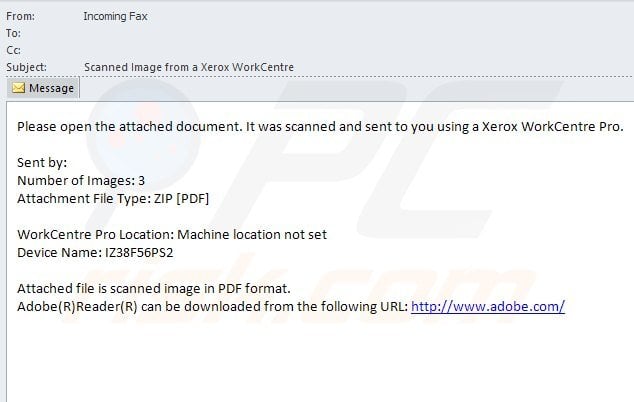
Der Text, der in den infizierten E-Mail Nachrichten gezeigt wird:
Von: Eingehendes Fax
Betreff: Gescanntes Bild eines Xerox WorkCentreÖffnen Sie bitte das beigefügte Dokument. Es wurde gescannt und an Sie mit Xerox WorkCentre Pro versandt.
Anzahl der Bilder:3
Anhang Dateityp: ZIP [PDF]WorkCentre Pro Standort: Maschinenstandort nicht eingestellt
Gerätename: IZ38F56PS2Beigefügte Dateien werden in PDF Format gescannt.
Bildschirmkope einer Lösegeldzahlungsseite:
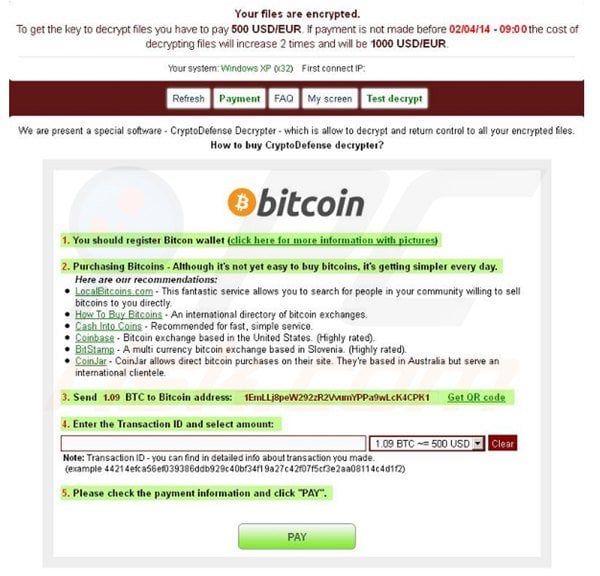
Nachricht auf einer Lösegeldzahlungsseite:
Ihre Dateien sind verschlüsselt. Um den Schlüssel zur Entschlüsselung zu erhalten, müssen Sie 500 USD/EUR bezahlen. Wenn die Zahlung nicht vor [Datum - Zeit] geleistet wird, werden sich die Kosten der Entschlüsselung der Dateien verdoppeln auf 1000 USD/EUR. Wir präsentieren eine spezielle Software - CryptoDefense Entschlüsseler - der die Entschlüsselung erlaubt und Ihnen die Kontroll über alle Ihrer verschlüsselten Dateien wiedergibt. Wie man den CryptoDefense Entschlüssler kauft?
1. Sie sollten eine Bitcoin Geldbeutel registrieren
2. Kaufen von Bitcoins - Obwohl es noch nicht einfach ist, Bitcoins zu kaufen, wird es jeden Tag simpler.
3. Senden Sie 1,09 BTC and die Bitcoin Adresse: 1EmLLj8peW292zR2VvumYPPa9wLcK4CPK1
4. Geben Sie die Transaktionsidentifikation ein und wählen Sie den Betrag
5. Überprüfen Sie bitte die Zahlungsinformatione und drücken Sie auf "BEZAHLEN"
Beachten Sie, dass es bei Erstellung dieses Artikels keine bekannten Hilfsmittel gab, die von CryptoDefense verschlüsselte Dateien entschlüsseln konnte, ohne das Lösegeld zu zahlen. Indem Sie diesen Entfernungsleitfaden befolgen, können Sie diese Erpressersoftware von Ihrem Computer entfernen. Die verschlüsselten Dateien bleiben jedoch verschlüsselt. Wir werden diesen Arktikel aktualisieren, so bald es mehr Informationen bezüglich der Entschlüsselung der betroffenen Dateien gibt.
CryptoDefense Virus Entfernung:
Schritt 1
Windows XP und Windows 7 Nutzer: Während Ihr Computer neu startet, drücken Sie die F8 Taste auf Ihrer Tastatur mehrmals bis Sie das Windows Erweiterte Optionen Menü sehen. Wählen Sie dann Abgesicherter Modus mit Netzwerktreibern aus der Liste und drücken Sie dann auf ENTER.

Das Video zeigt, wie man Windows 7 im "Abgesicherten Modus mit Netzwerktreibern" startet:
Windows 8 Nutzer: Gehen Sie auf den Windows 8 Startbildschirm, geben Sie Erweitert ein und wählen Sie Einstellungen in den Suchergebnissen aus. Klicken Sie auf Erweiterte Startoptionen, wählen Sie Erweiterten Start im geöffneten "Allgemeine PC Einstellungen" Fenster. Ihr Computer wird jetzt in das "Erweiterte Startoptionen Menü" starten. Klicken Sie auf das "Problembehandlung" Feld, dann klicken Sie auf "Erweiterte Optionen". Auf dem erweiterte Optionen Bildschirm, klicken Sie auf "Starteinstellungen". Klicken Sie auf "Neustart". Ihr PC wird in den Starteinstellungen Bildschirm starten. Drücken Sie "5" um im Abgesicherten Modus mit Netzwerktreibern zu starten.

Das Video zeigt, wie man Windows 8 im "Abgesicherten Modus mit Netzwerktreibern" startet:
Schritt 2
Melden Sie sich mit dem Konto an, das von dem CryptoDefense Virus befallen ist. Starten Sie Ihren Internetbrowser und laden Sie ein legitimes Anti-Spyware Programm herunter. Aktualisieren Sie die Anti-Spyware Software und führen Sie eine kompletten Systemscan aus. Entfernen Sie alle Einträge, die er entdeckt.
Wenn Sie Ihre Computer nicht im Abgesicherten Modus mit Netzwerktreibern starten können, versuchen Sie eine Systemwiederherstellung.
Das Video zeigt, wie man einen Ransomware Virus mit dem "Abgesicherten Modus mit Eingabeaufforderung" und "Systemwiederherstellung" entfernen kann:
1. Starten Sie Ihren Computer im Abgesicherten Modus mit Eingabeaufforderung. Während Ihr Computer startet, drücken Sie die F8 Taste auf Ihrer Tastatur mehrmals, bis Sie das Windows Erweiterte Optionen Menü sehen, dann wählen Sie Abgesicherter Modus mit Eingabeaufforderung von der Liste und drücken Sie ENTER.
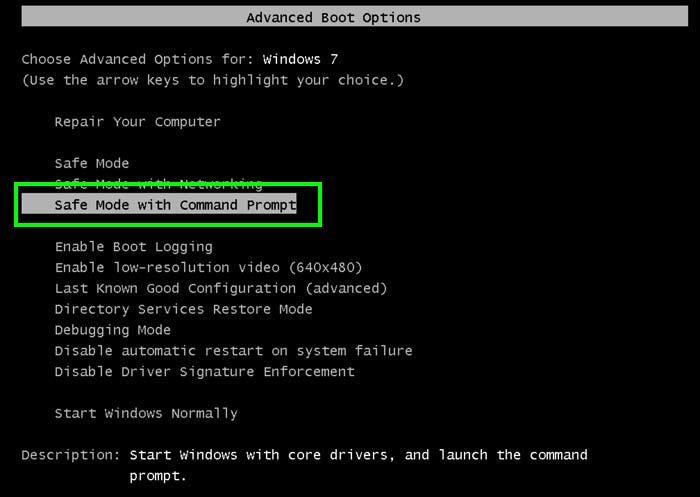
2. Wenn der Eingabeaufforderungsmodus lädt, geben Sie die folgende Zeile ein: cd restore und drücken Sie ENTER.

3. Als nächstes geben Sie diese Zeile ein: rstrui.exe und drücken Sie ENTER.

4. Im geöffenten Fenster klicken Sie auf "Weiter".
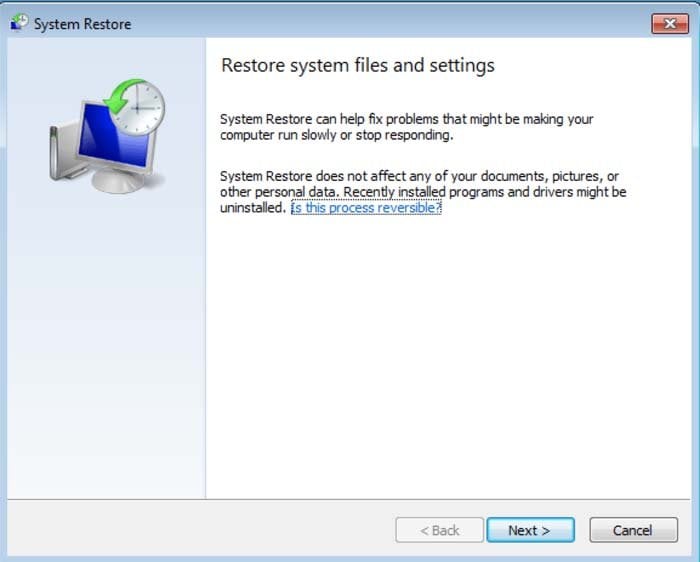
5. Wählen Sie einen der verfügbaren Wiederherstellungspunkte und klicken Sie auf "Weiter" (dies wird das System Ihres Computers auf eine frühere Zeit und ein früheres Datum zurücksetzen, bevor der CryptoDefense Ransomware Virus Ihren PC infiltriert hat).
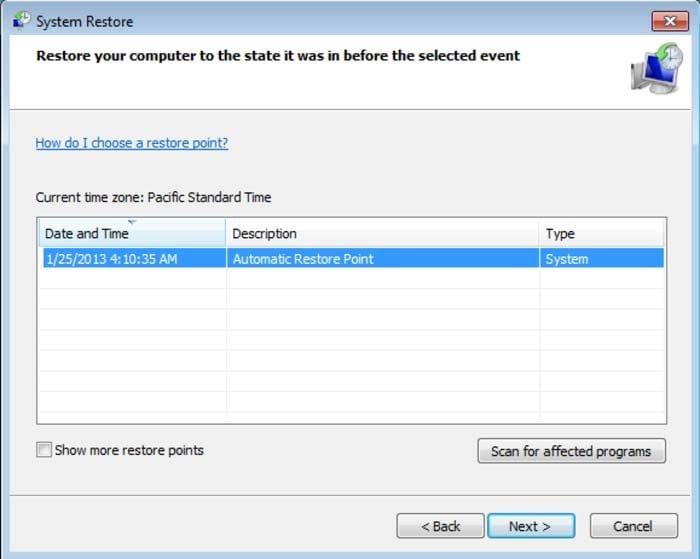
6. Im geöffneten Fenster klicken Sie auf "Yes".
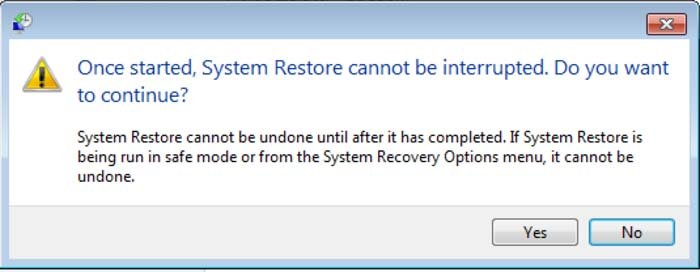
7. Nachdem Ihr Computer auf ein früheres Datum zurückgesetzt wurde, scannen Sie Ihren PC mit einer empfohlenen Anti-Spyware Software, damit alle Überreste der CryptoDefense Dateien eliminiert werden.
Um die individuellen Dateien, die von dieser Erpressersoftware verschlüsselt wurden wiederherzustellen, sollten PC Nutzer versuchen die Windows Früher Version Funktion zu nutzen. Diese Methode ist nur effektiv, wenn die Systemwiederherstellungsfunktion auf einen infizierten Betriebssystem aktiviert. war. Beachten Sie, dass einige Variationen von CryptoDefense auch dafür bekannt sind, Schatten Volumen Kopien dieser Dateien zu entfernen, so dass diese Methode nicht auf allen Computern funktionieren könnte.
Um eine Datei wiederherzustellen, machen Sie einen Rechtsklick auf die Datei, gehen Sie auf Eigenschaften und wählen Sie den Frühere Versionen Reiter. Wenn die gewählte Datei ihren Wiederherstellungspunkt hatte, klicken Sie auf das "Wiederherstellen" Feld.
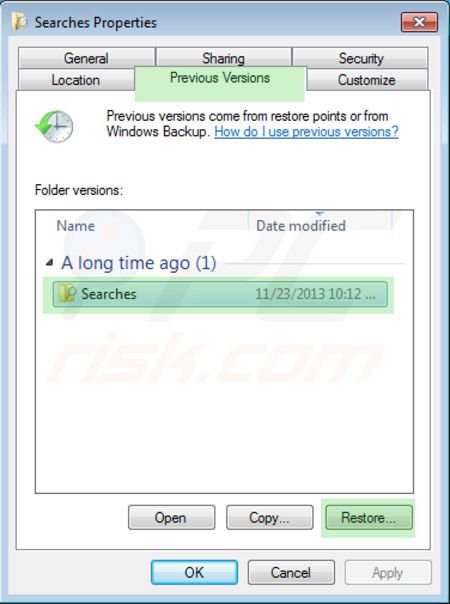
Wenn Sie Ihren Computer nicht im Abgesicherten Modus mit Netzwerktreibern (oder Eingabeaufforderung) starten könnten, sollten Sie Ihren Computer mit einer Rescue Disk starten. Einige Varianten dieser Erpressersoftware deaktivieren den Abgesicherten Modus, wodurch die Entfernung komplizierter wird. Für diesen Schritt brauchen Sie Zugriff auf einen anderen Computer.
Andere Hilfsmittel, die dafür bekannt sind, die CryptoDefense Erpressersoftware zu entfernen:
Quelle: https://www.pcrisk.com/removal-guides/7733-cryptodefense-virus
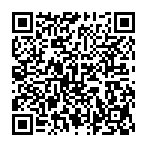
▼ Diskussion einblenden